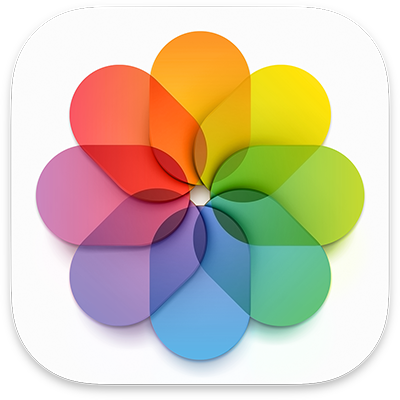
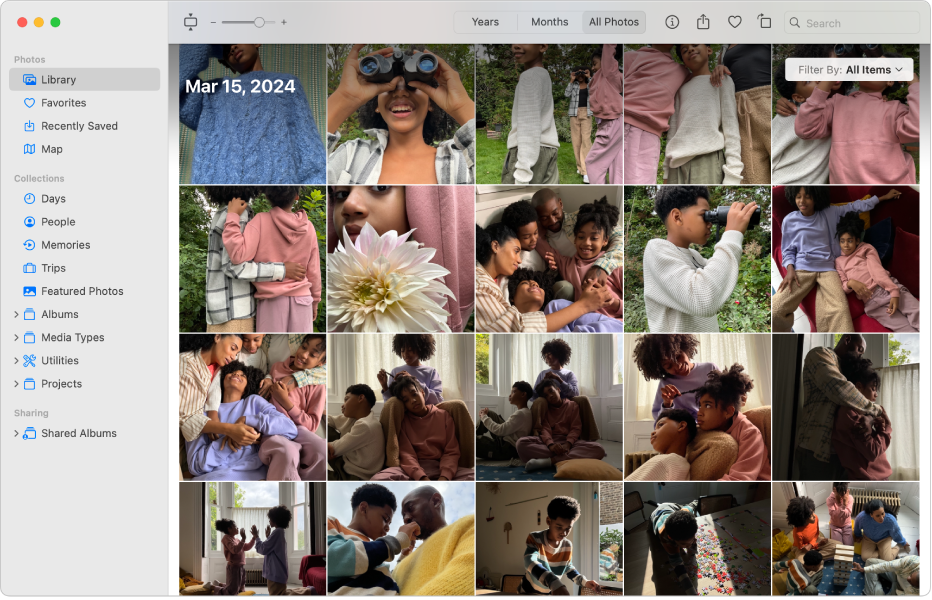
Introduzione a Foto
Apprendi rapidamente a usare Foto per visualizzare e organizzare le tue foto e video quindi scopri cos’altro puoi fare.
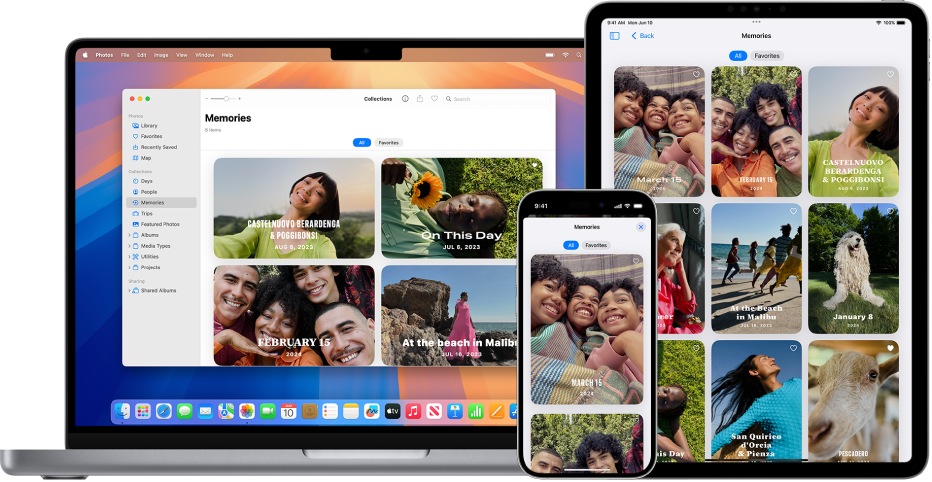
Le tue foto, ovunque tu sia
Grazie a “Foto di iCloud”, le tue foto e i tuoi video sono sempre con te, indipendentemente dal dispositivo che utilizzi. Scatta una foto con l’iPhone e questa comparirà automaticamente in Foto sul Mac.
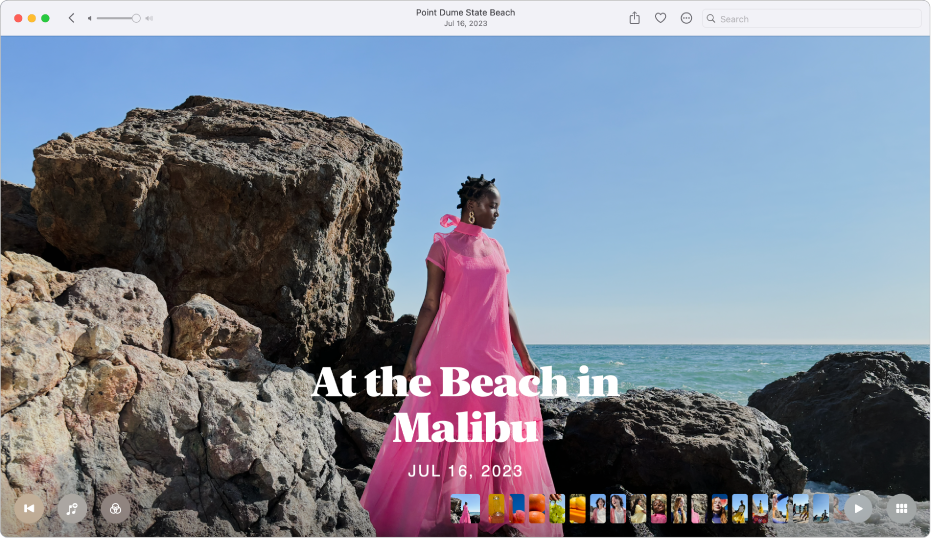
Godersi i ricordi
Ricordi cura in modo intelligente le tue foto e i tuoi video per trovare viaggi, vacanze, persone, animali e altro ancora, quindi li presenta in raccolte, complete di temi musicali, titoli e transizioni cinematografiche.
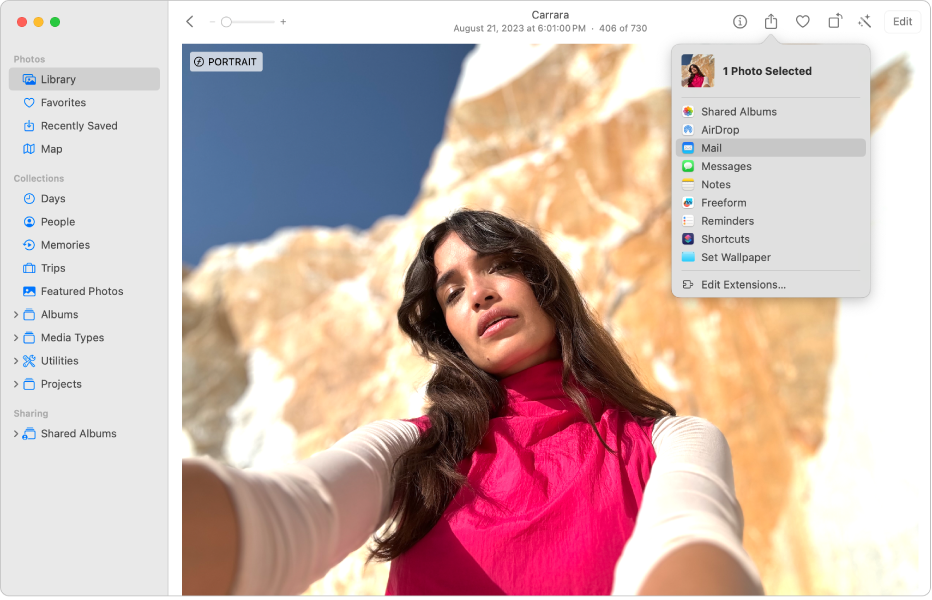
Condividere i bei momenti
Condividi foto e video senza interruzioni in Mail, Messaggi o altre app. Oppure usa AirDrop per condividere istantaneamente le foto con chiunque abbia un dispositivo Apple nelle vicinanze.
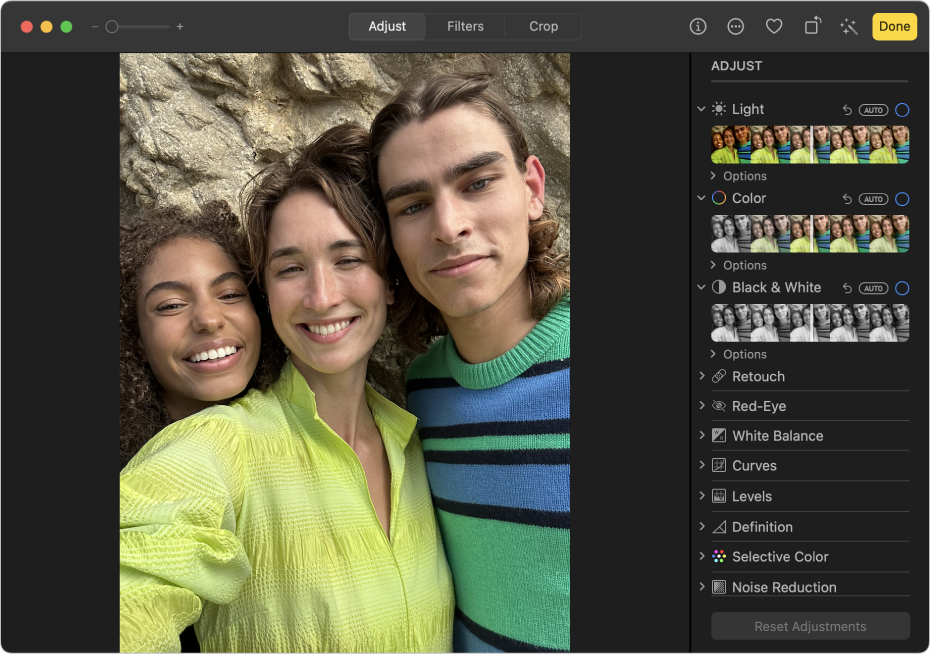
Rendere eccezionali le foto più belle
Non devi essere un professionista per ottenere risultati da professionista. Con gli strumenti di modifica di Foto puoi ottenere risultati perfetti per immagini, video e Live Photo. Puoi perfezionare luce e colore, applicare filtri, migliorare l’inquadratura con il ritaglio e molto altro.
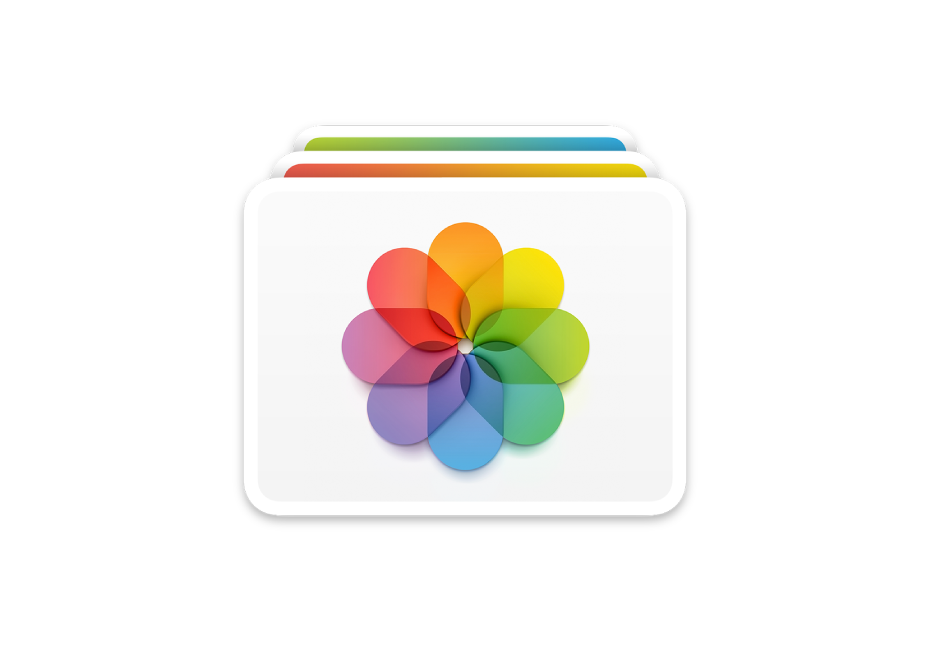
Dove vengono archiviate le foto?
Utilizza la libreria per importare, gestire ed esportare le foto.
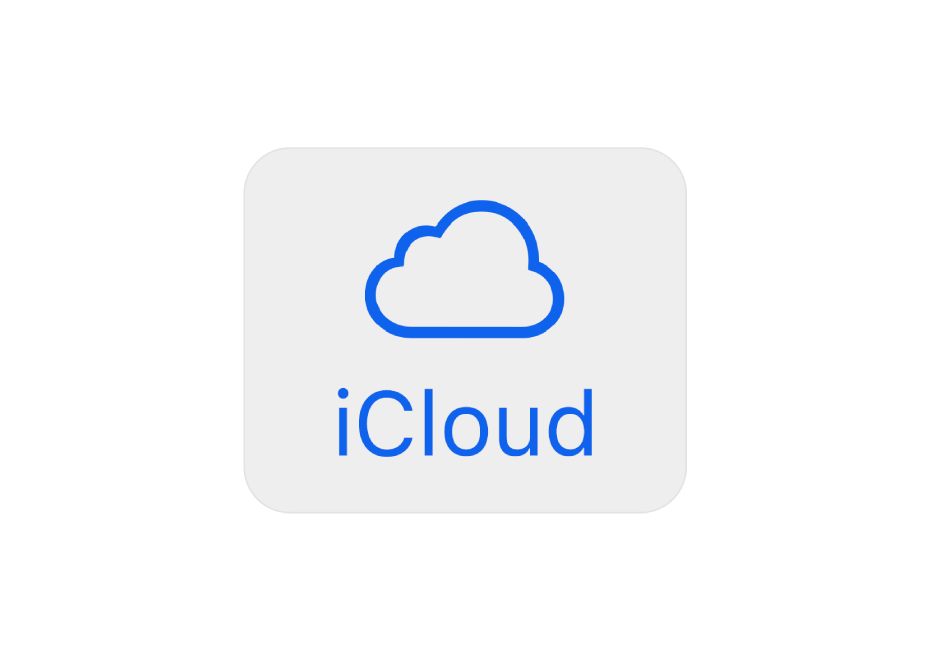
Risparmiare spazio su Mac
Archivia le foto e i video a risoluzione massima in iCloud.
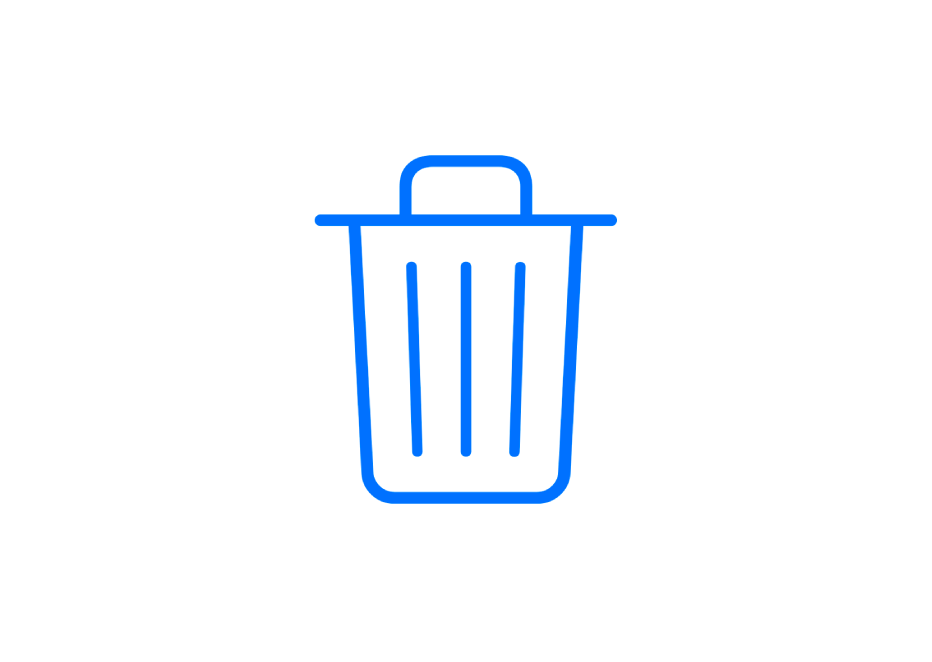
Recuperare le foto eliminate
Puoi recuperare le foto e i video eliminati recentemente.
Per consultare il Manuale utente dell’app Foto, seleziona l’indice nella parte superiore della pagina o inserisci una parola o una frase nel campo di ricerca.
Per ulteriore assistenza, visita il sito web del supporto Foto.